通过Anaconda安装PythonAnaconda指的是一个开源的 Python 发行版本,其包含了conda、Pandas、NumPy、Scipy等180多个科学包及其依赖项 。在Windows系统中安装AnacondaAnaconda 官网下载地址 https://www.continuum.io/downloads建议选择安装Python 3.7版本,完成下载之后,双击下载文件,启动安装程序,安装过程注意以下几点注意:如上,选择“Just Me(recommended)”安装,如果在安装时选择了“为所有用户安装”,则卸载Anaconda然后重新安装 。
如上,安装路径中不能含有空格,也不能含中文(“unicode”编码) 。如上,在“Advanced Options”中不要勾选“Add Anaconda to my PATH environment variable.”(添加Anaconda至我的环境变量) 。因为如果勾选,可能会影响其他程序的使用 。如上,如果使用Anaconda安装或者更新第三方库,则通过打开Anaconda Navigator或者在开始菜单中的“Anaconda Powershell Prompt”(类似Windows中的“CMD终端”)中进行操作 。
使用集成开发环境Pycharm编写Python代码PyCharm是一种Python IDE,带有一整套可以帮助用户在使用Python语言开发时提高其效率的工具,比如调试、语法高亮、Project管理、代码跳转、智能提示、自动完成、单元测试、版本控制 。此外,该IDE提供了一些高级功能,以用于支持Django框架下的专业Web开发 。
PyCharm 的下载地址http://www.jetbrains.com/pycharm/download/#section=windows完成下载之后,双击下载文件,启动安装程序,安装过程非常简单,此处不做说明 。安装完成后,需添加解释器 。如下,在Settings中设置Python解释器,我们选择Python3.exe,点击Apply,等待系统配置 。
使用Pycharm安装、更新第三方库如上,如果我们需要添加新的模块,点击绿色加号,然后直接搜索pymysql,然后点击“Install Package”进行安装 。美好的开始,import pandas as pd 以下实例是我们使用pandas 加载csv文件,结果如下:若对你有所帮助,欢迎大家评论、留言、关注,感谢支持! 。
最近迷上了python,有推荐的学习地址以及编译器吗?
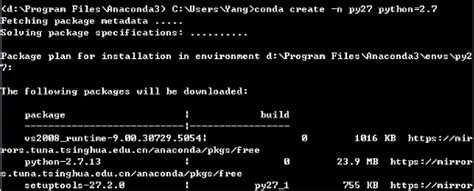
这里分享几个学习Python的网站,对于入门Python学习来说,非常不错:菜鸟教程这是一个专注于编程的学习网站,所有资料都是免费的,涉及编程语言众多,前后端都有(包括Python),章节安排合理,知识基础全面,还提供在线练习环境,对于入门Python学习来说,是一个非常不错的选择:慕课网这也是一个非常不错的编程学习网站,所有资料都是以视频教学的方式进行,可以一边学习一边练习,既有基础入门教程,也有高阶深入项目,对于Python入门或提升来说,是一个不错的选择:网易云课堂这是一个在线的学习网站,汇聚了众多名校的教学视频,资料非常多,其中就有编程与开发这个模块,课程示例丰富,安排合理,循序渐进,对于想入门Python开发或提升的编程人员来说,是一个非常不错的选择:实验楼这是一个专注于实验教学的编程网站,所有资料都是以实验的方式在线学习,说明文档非常详细丰富,示例有趣好学,自带有实验环境(Linux),对于提升Python编程来说,是一个非常不错的选择:极客学院这也是一个非常不错的编程学习网站,所有资料都是以在线视频的方式呈现,内容浅显易懂,章节安排合理,项目示例丰富,对于入门Python或提升来说,也是一个非常不错的选择:目前就分享这5个不错的Python学习网站吧,对于Python入门学习来说,完全够用了,当然,你也可以买一本专业Python编程书籍,一边学习一边练习,至于编译器(准确的说应该是解释器)的话,可以参考一下我以前的回答https://www.wukong.com/question/6604692586605052174/,安装Python安装包或Anaconda都可以(初学者建议安装后者,更方便),希望以上分享的内容能对你有所帮助吧,也欢迎大家评论、留言进行补充 。
推荐阅读
- 依赖镜像出问题后,阿里云镜像站
- OPSX镜像站,阿里镜像站
- google学术,学术镜像
- iPhone屏幕镜像怎么用,苹果手机屏幕镜像怎么用
- 苹果手机折叠屏预售价,我的手机苹果屏幕镜像显示一直转圈也不显示找什么重启也没用搜
- iphone13相机功能,苹果相机镜像模式怎么关闭
- 苹果13拍照四角框去掉,苹果相机镜像模式怎么关闭
- 镜像怎么打碧蓝航线,碧蓝航线WIKI
- anaconda清华镜像,为什么用Anaconda
- 苹果12屏幕突然变绿,我的手机苹果屏幕镜像显示一直转圈也不显示找什么重启也没用搜














